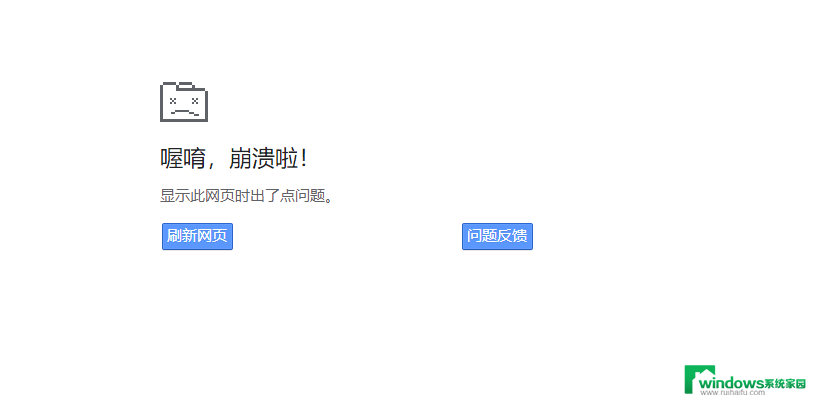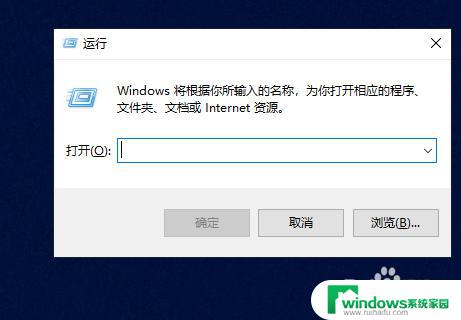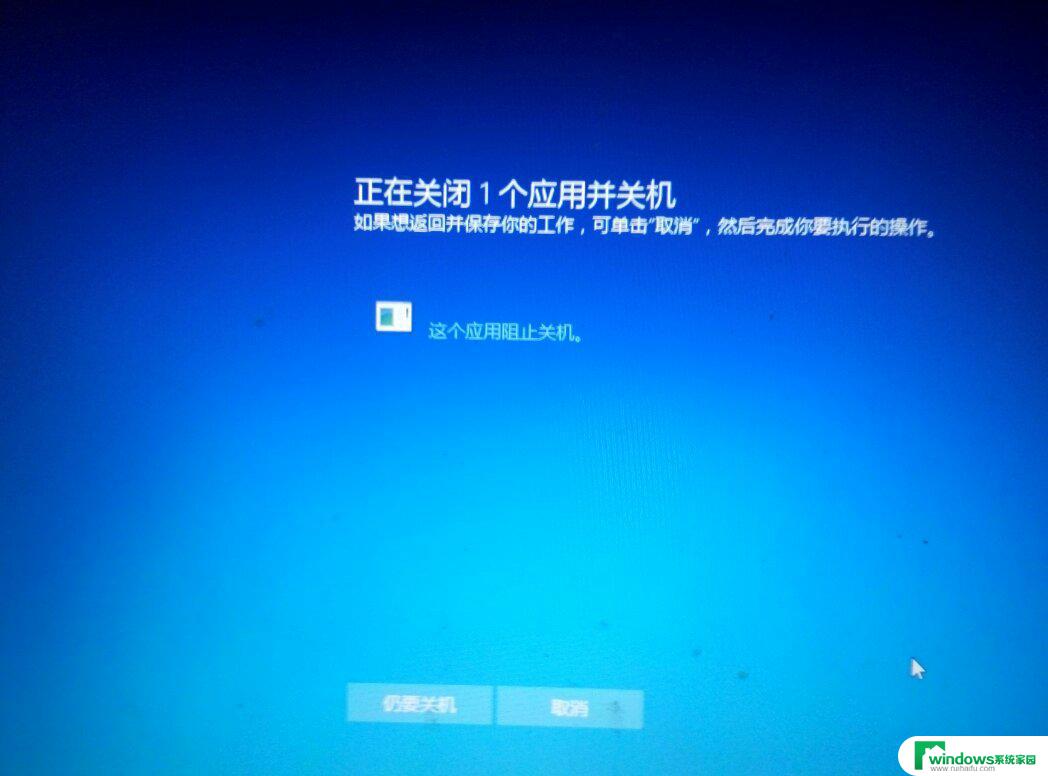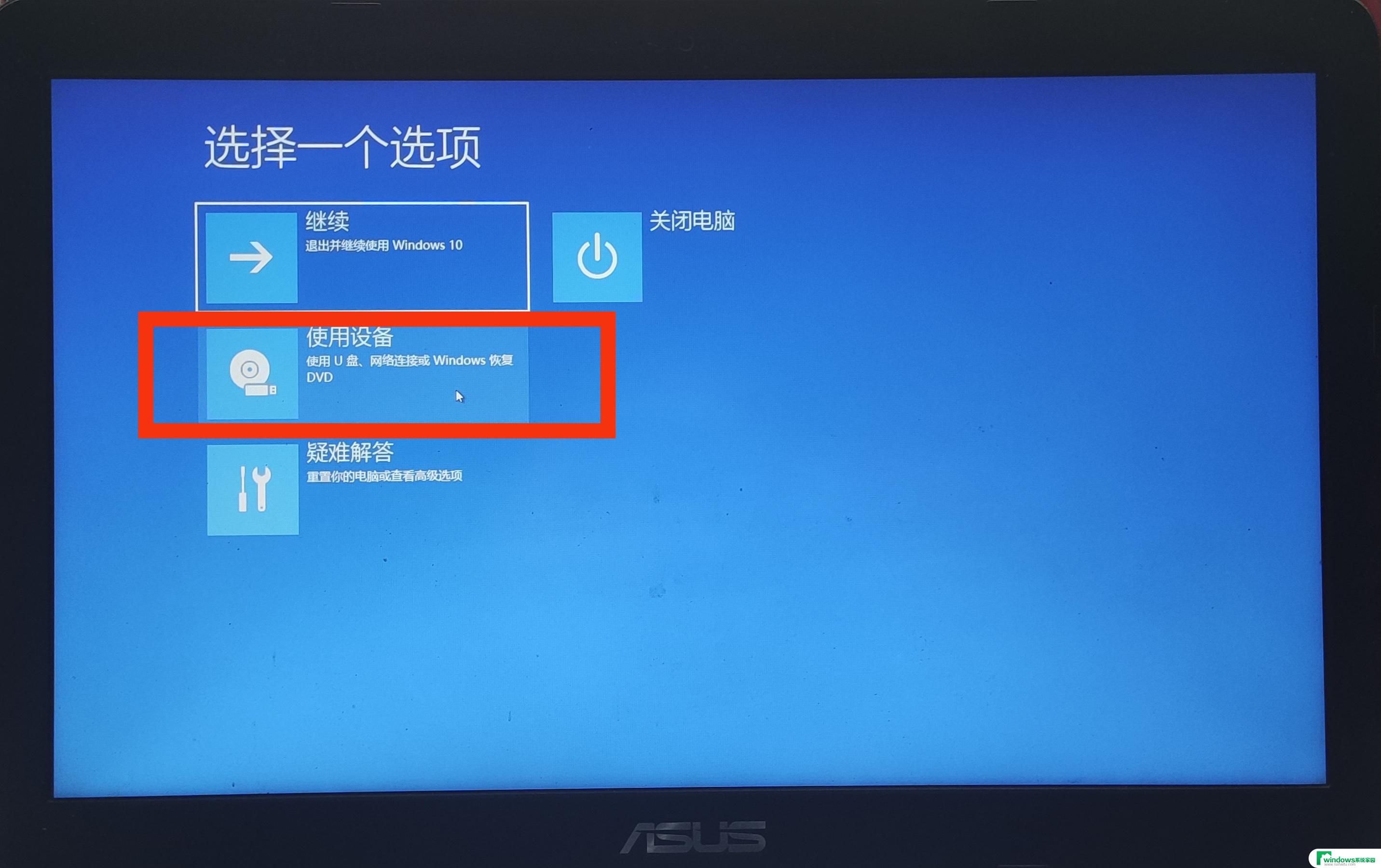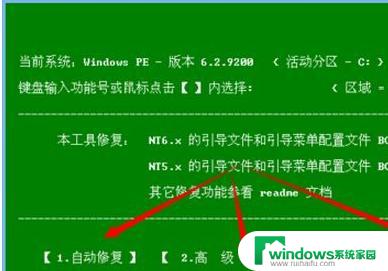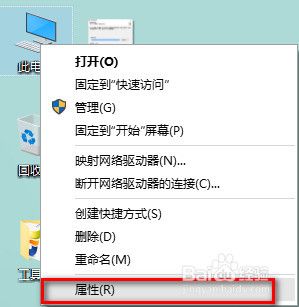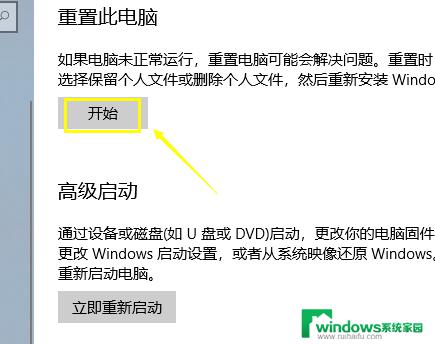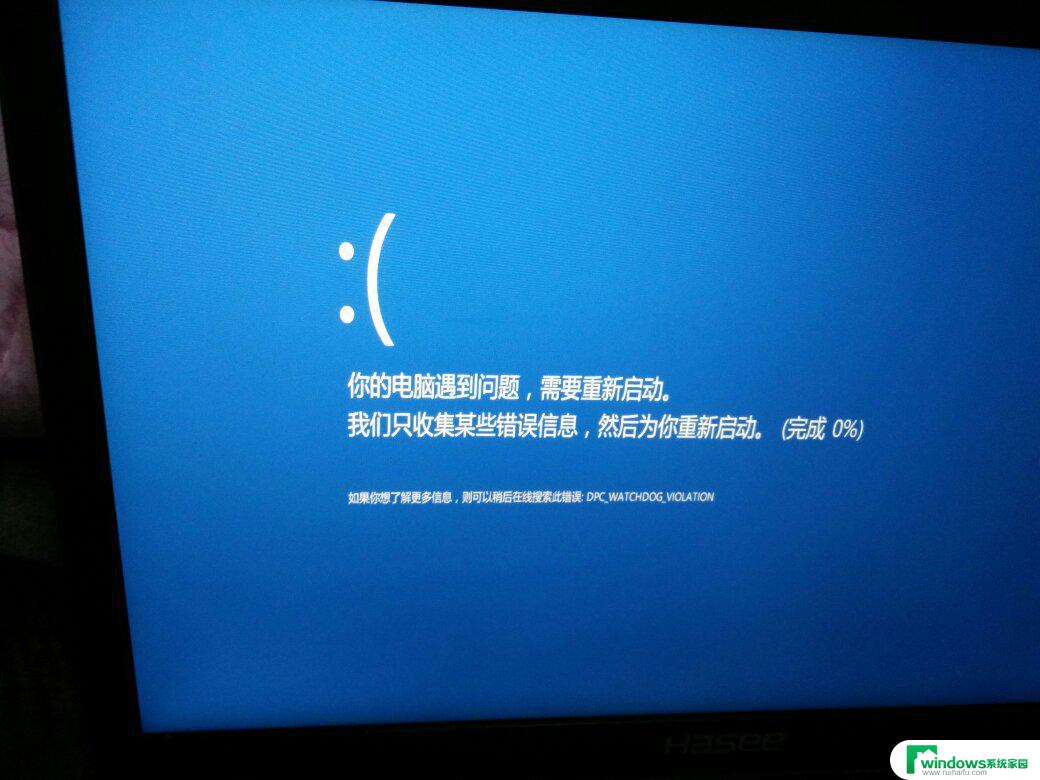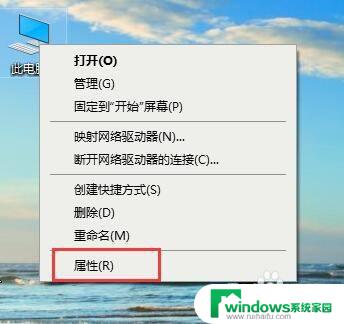win10重启后系统崩溃 Win10系统崩溃解决方法
更新时间:2024-04-25 10:52:35作者:xiaoliu
Win10系统在重启后出现崩溃现象,给用户带来了诸多困扰和不便,针对这一问题,我们可以采取一些有效的解决方法来应对,保证系统的稳定运行。接下来我们将介绍一些常见的Win10系统崩溃解决方法,希望能够帮助用户顺利解决这一困扰。
步骤如下:
1.
1.打开电脑,然后在离电脑完全启动还有一半时间的时候按住电源键。强制关机,这样做是为了打断系统重启,造成启动文件损坏(如果电脑已坏,就不要在以这些)。
此步骤是win10调起修复工具的唯一方法,只有这样才能保证我们下面工作的进行。
再次启动电脑,将会出现这样的界面

2.在修复检测完毕后,出现此界面,点击“高级选项”

3.进入后选择点击 “疑难解答”
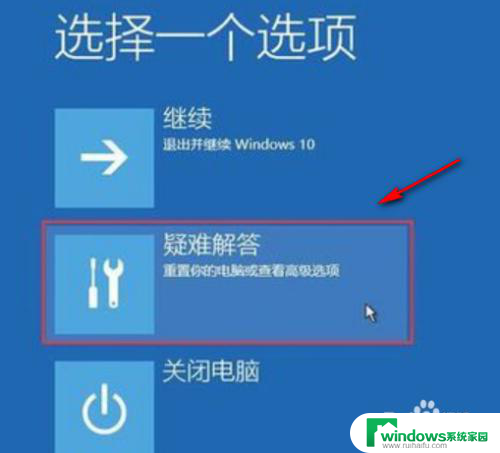
4.进入后选择“重置此电脑”
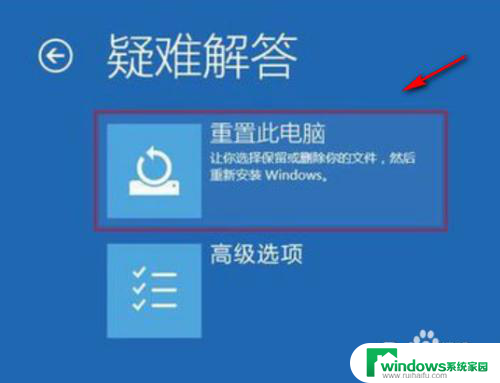
5.由于原来的win10系统已损坏,所以点击“删除所有内容”
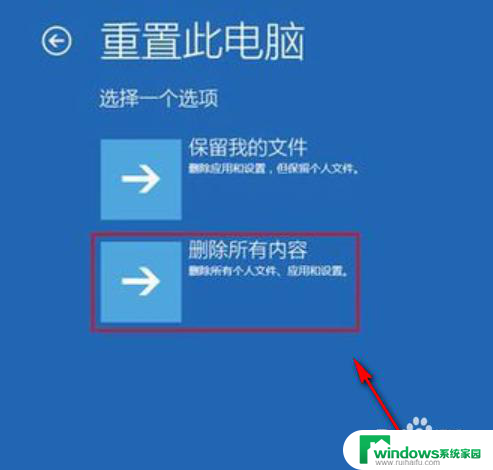
6.进入界面后点击“仅限安装了windows的驱动器”
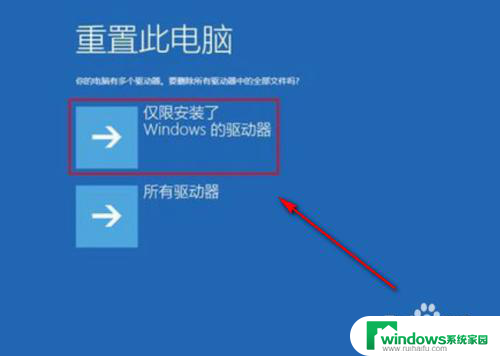
以上是win10重启后系统崩溃的全部内容,如果你也遇到了相同的问题,可以参考本文中的步骤进行修复,希望这对你有所帮助。